COMPRUEBA LA SALUD DE LAS BATERÍAS
Windows: este es el mejor método para comprobar si la batería de tu portátil goza de buena salud
Así podrás comprobar cómo se encuentra de salud su batería, y cuánta vida útil le resta por delante..

Publicidad
La vida de las baterías de nuestros dispositivos no es infinita, está limitada al número de veces se puede cargar y descargar, lo que se conoce como recuento de ciclos, conocer este es crucial para maximizar la vida útil y la eficiencia de las baterías. A continuación, te contamos cómo saber cuánto le queda de vida a la batería de tu portátil.
Así puedes saber cuántos ciclos le quedan a la batería de tu portátil
Para que se contabilice un ciclo de carga, este tiene que haberse cargado hasta el cien por cien. De manera que si tras descargarla parcialmente, por ejemplo, al cincuenta, por cierto, la volvemos a cargar completando su capacidad no contaría como ciclo completo, sino como media carga, el ciclo se contabilizará cuando recarguemos otro cincuenta por ciento.
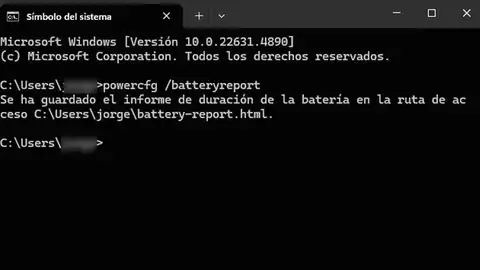
La media de ciclos de las baterías de los portátiles se encuentran en el entorno de los 500 ciclos, aunque hay fabricantes que incluyen baterías que soportan hasta los mil ciclos, aunque a partir de este momento su capacidad de carga está mermada. Lo que está claro es, que cuanto menos será el recuento de ciclos, mejor será su rendimiento y autonomía
Por lo que llevar la cuenta y prever cuál es la vida útil de nuestro portátil no es tan fácil. Para ello contamos con una herramienta, de las más longevas en Windows, que, aunque no suele usarse con frecuencia, nos proporciona información de lo más interesante. Se trata del símbolo del sistema.
- Pulsa sobre el botón Windows en el teclado, para desplegar el menú.
- Utiliza la herramienta de búsqueda para localizarlo.
- En los resultados de la búsqueda, pulsa “abrir” para acceder a este.
- Se ejecutará en una nueva ventana.
- Teclea el comando powercfg /batteryreport y pulsa la tecla “enter”
- Tras unos segundos recibimos respuesta a nuestra petición.
- Este comando genera un informe de la duración de la batería y nos muestra la ruta en la que se ha guardado.
- Se trata de un archivo HTML, pulsa dos veces sobre este y se abrirá en una nueva ventana del navegador.
- El informe recoge toda la información del equipo, fecha de la BIOS, sistema operativo, nombre del ordenador y fabricante.
Así como todos los datos de la batería, fabricante, número de serie, química capacidad, de carga y recuento de ciclos. Así como el recuento del uso reciente y las estadísticas de uso de la misma. De manera que, analizando los datos, podemos hacernos una idea de la salud de la batería e incluso de la vida útil de la misma, en función de nuestros hábitos.
Este comando sobre todos puede ser de lo más útil, cuando estamos pensando comprar un dispositivo de segunda mano o reacondicionado para hacernos una idea del estado general tanto del equipo como de la batería y valorar si se trata de una buena compra o es el momento de regatear el precio. Así como descartar o confirma a la batería como origen de problemas de rendimiento
Publicidad






